 |
|
 |
Commande "Vues" |
| Passons à présent à la commande « Vues » :
|
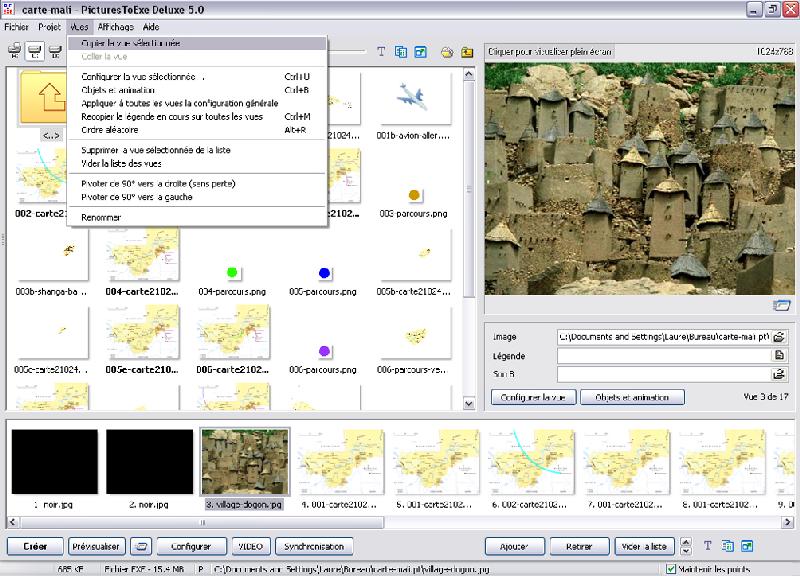 |
|
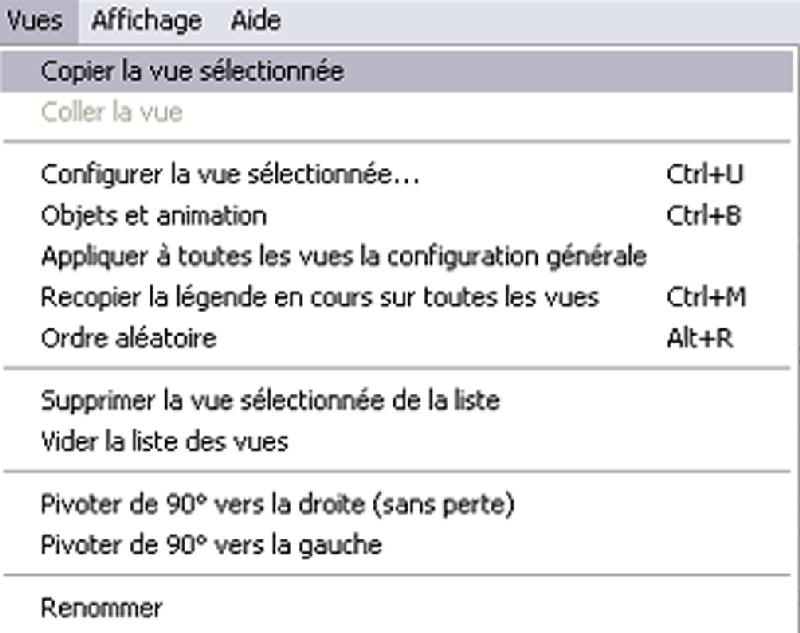 |
nous avons les commandes : « Copier la vue sélectionnée » « Coller la vue » « Configurer la vue sélectionnée » : « Ctrl+U » « Objets et animation » : « Ctrl+B » « Appliquer à toutes les vues la configuration générale » « Recopier la légende en cours sur toutes les vues » « Ordre aléatoire » : « Alt+R » « Supprimer la vue sélectionnée de la liste » « Vider la liste des vues » « Pivoter de 90° vers la droite (sans perte) » « Pivoter de 90° vers la gauche » « Renommer » « Configurer la vue sélectionnée » : « Ctrl+U » Quand on clique sur cette commande, la fenêtre configuration de la vue apparaît :
|
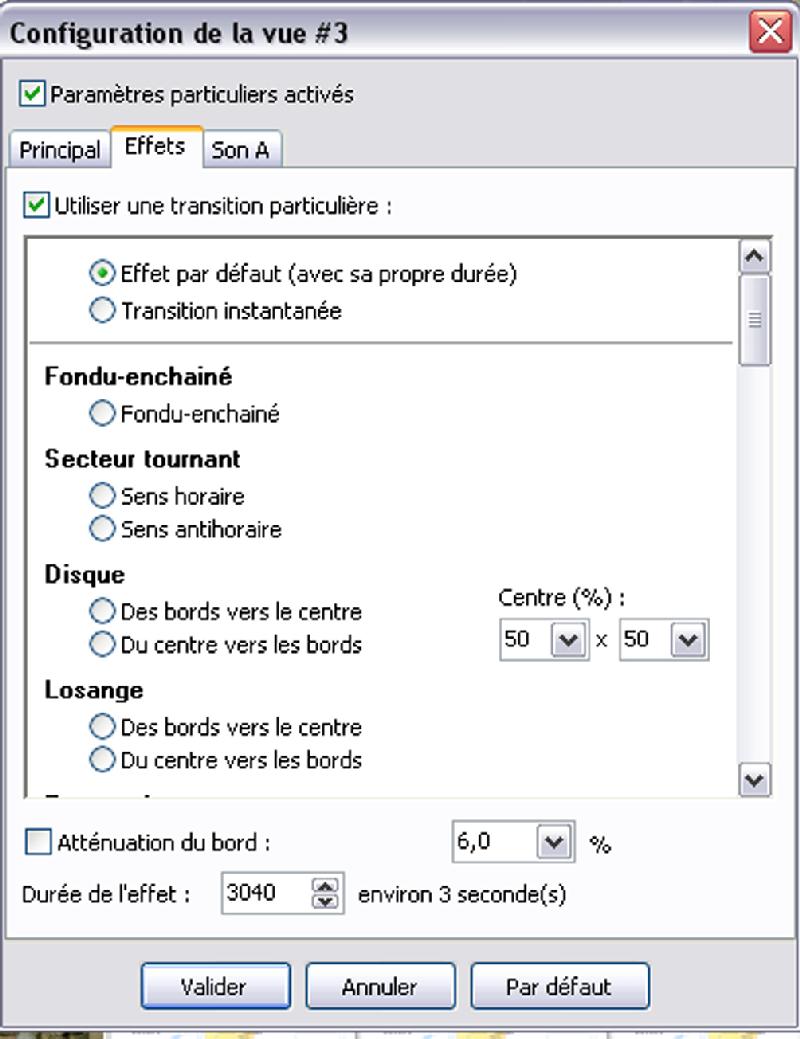 |
« Objets et animation » : « Ctrl+B » La fenêtre objets et animation s’affiche :
|
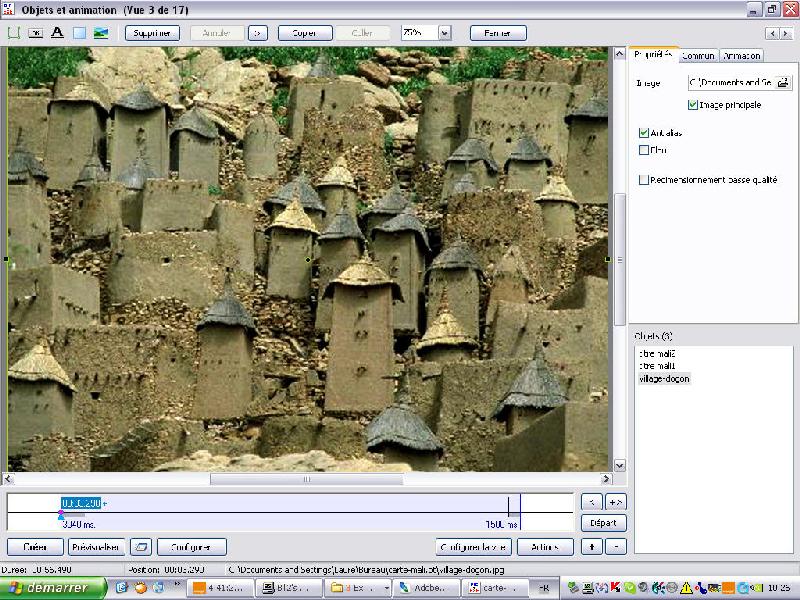 |
« Appliquer à toutes les vues la configuration générale » Attention, si vous avez déjà créé votre diaporama avec des transitions particulières pour chaque image, cette commande vous fera repartir à zéro, donnant à chaque image, la même transition, la même durée de transition et le même temps de passage, confinant à une uniformité ennuyeuse. « Recopier la légende en cours sur toutes les vues » Dans le cas où on utilise une légende, ce qui n’est pas dans mes habitudes. Nous parlerons plus loin des insertions de texte dans les images. « Ordre aléatoire » : « Alt+R » Aucun intérêt. « Supprimer la vue sélectionnée de la liste » Bof ! « Vider la liste des vues » Ça c’est dans le cas où on n’est pas satisfait de son montage. « Pivoter de 90° vers la droite (sans perte) » Je pense qu’on a tout intérêt à pivoter les images dans un logiciel d’images. La commande s’adresse à la vue sélectionnée dans la « Liste des vues en vignettes ». « Pivoter de 90° vers la gauche » Même remarque que précédemment. « Renommer » Bof ? |
|
 |
|||||||||||||||||||||
 |
||||||||||||||||||||||

